De achtergrond uit een video verwijderen kunt u deze vervangen door prachtige achtergronden die uw thema volgen. Het enige cruciale aan dit proces is ervoor te zorgen dat het onderwerp niet wordt vervormd of met ruwe randen wordt afgesneden. Gelukkig kun je hulpmiddelen vinden waarmee je de achtergrond kunt verwijderen met perfecte uitsnijdingen. Lees verder en bekijk de beste online tools voor videobewerking.
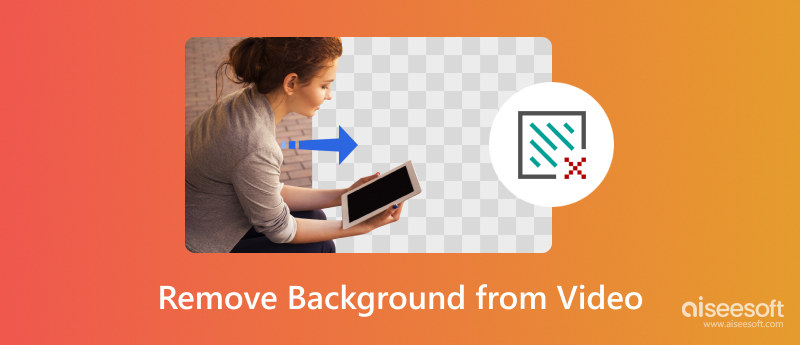
Traditioneel moet je een video opnemen met een groen scherm om de achtergrond gemakkelijk te kunnen veranderen. Maar met behulp van AI-technologie is het nu een gemakkelijke taak met meer opties. Hier zijn enkele online tools die u kunt proberen.
De online tool biedt zijn service gratis aan met authentieke achtergrondverwijdering. Unscreen ondersteunt het wissen van video-achtergronden voor de formaten MP4, OGG, WebM, GIF en MOV. Het biedt ook achtergrondthema's die u kunt toepassen als de nieuwe achtergrond op de video. De website is gebruiksvriendelijk en vereist slechts een paar stappen om gratis een volledige video-achtergrond online te verwijderen.
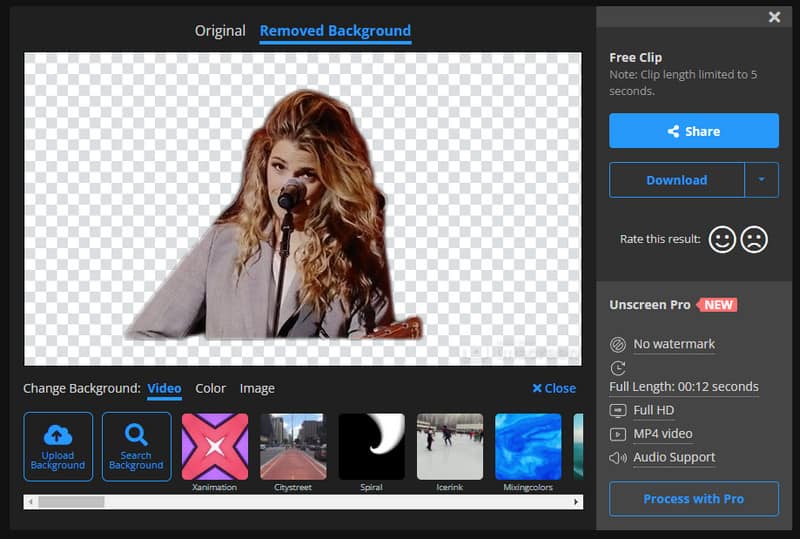
Als je AI moet gebruiken om de achtergrond van de video te verwijderen, is Cut.Pro een uitstekende keuze voor online tools. Hiermee kun je 2 GB uploaden met een maximale resolutie van 4K. Het heeft zelfs voorbeeldvideo's, die u kunt gebruiken om de resultaten te zien. Cut.Pro is een gratis tool, maar vereist registratie voordat de achtergrond wordt gewist.
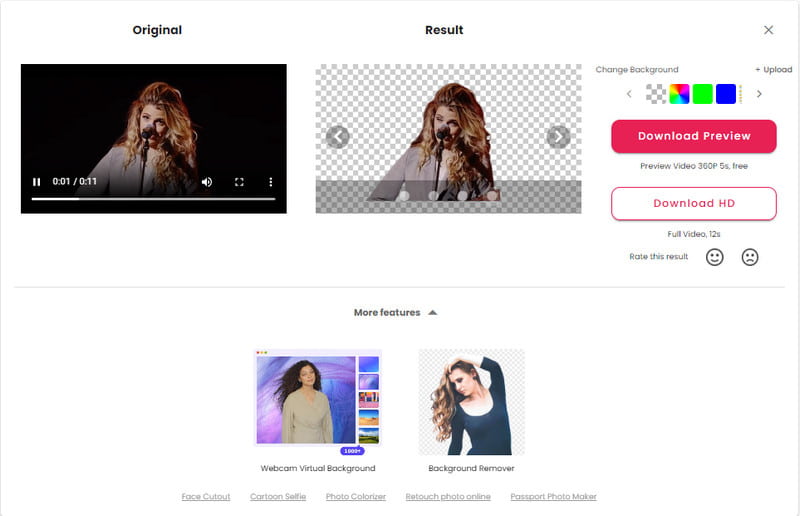
Kapwing staat bekend als een handige online video-editor. Het verwijdert gratis een volledige video-achtergrond online zonder de kwaliteit te vervormen. Omdat het hoofdonderwerp automatisch kan worden gevolgd, hoeft u dit niet handmatig te doen. Bovendien ziet het resultaat eruit als een indrukwekkende clip van studiokwaliteit die u kunt gebruiken voor werk- of schoolprojecten. Bovendien is Kapwing, als uitgebreid online platform, uw go-to-oplossing voor andere videobewerkingen, zoals video achteruit, trimmen, bijsnijden, enz.
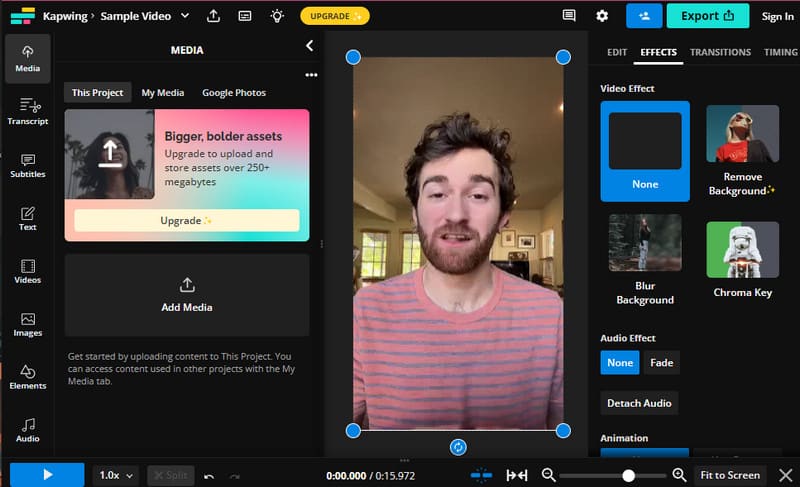
Er zal waarschijnlijk achtergrondgeluid in je video verschijnen nadat je de achtergrond hebt verwijderd. Je kunt er vanaf komen door te gebruiken Aiseesoft Video Converter Ultimate. Met een van de professionele functies kunt u achtergrondgeluid verwijderen, de resolutie verbeteren en het trillen van de video verminderen. Aan de andere kant is het bewerken van video's eenvoudiger met deze tool omdat het meer functies biedt, zoals een converter, compressor, filmmaker en meer.

Downloads
100% veilig. Geen advertenties.
100% veilig. Geen advertenties.
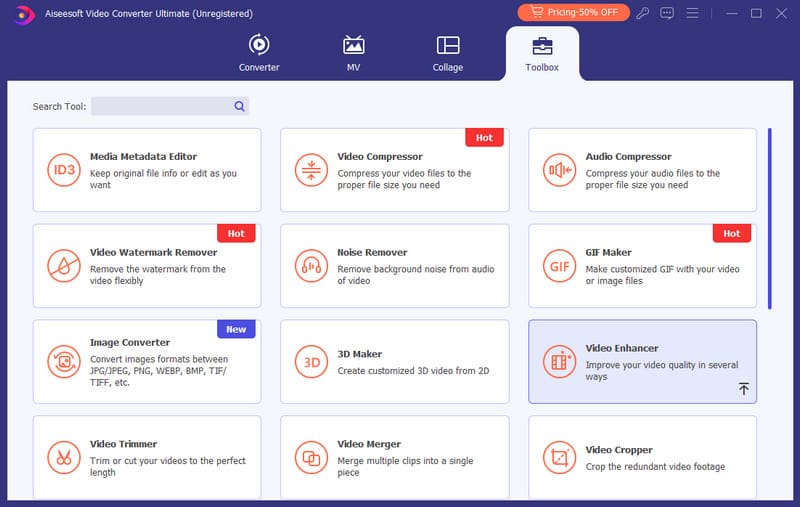
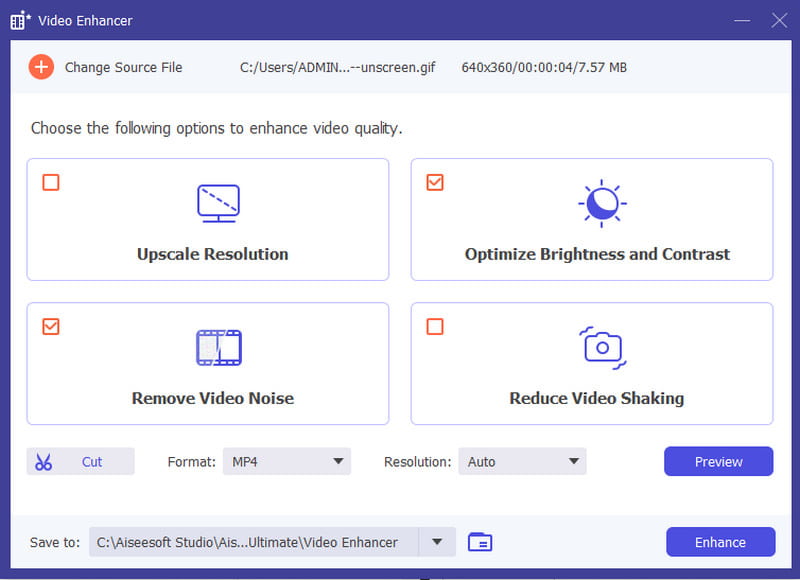
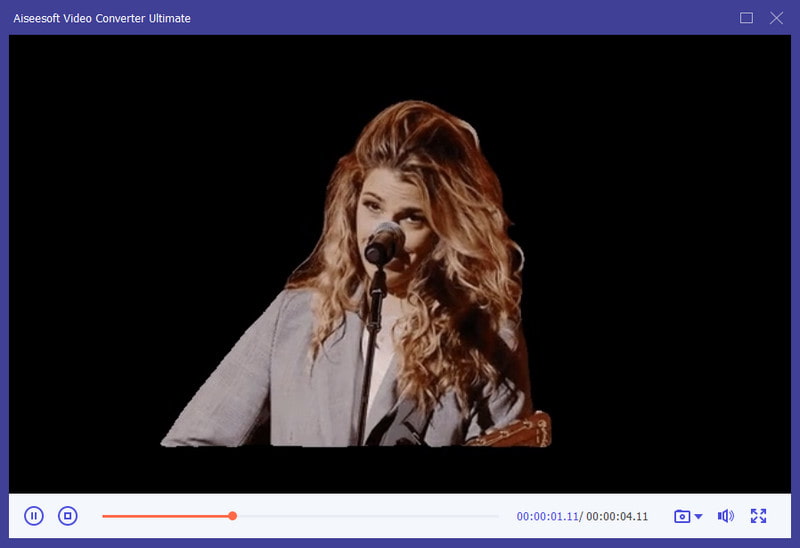
Adobe heeft een reeks professionele tools voor uitstekende videobewerking. Premiere Pro is ook een geweldig hulpmiddel voor geavanceerde editors, omdat het de zwarte achtergrond in de video kan verwijderen en deze kan vervangen door een andere achtergrond. Het is natuurlijk geen gemakkelijke taak met deze tool, omdat het een moeilijke leercurve heeft.
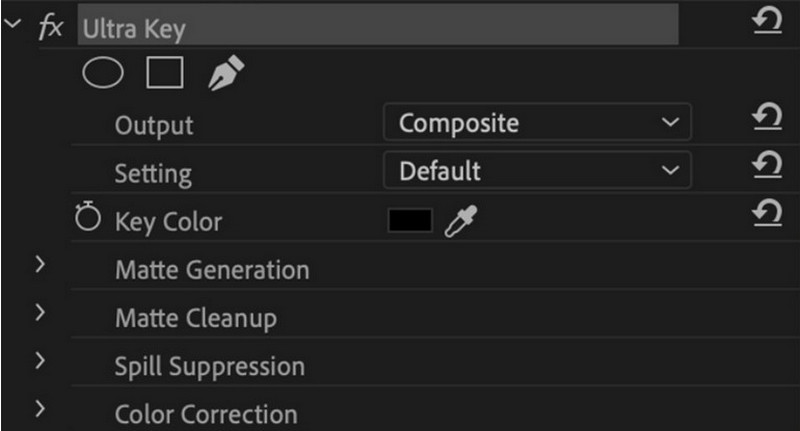
Hoe maak je een video transparant met After Effects? De Adobe-tool stond bekend om zijn RGB+Alpha-optie die transparantie mogelijk maakt. Het is ook compleet met functies die achtergronden via Green Screen kunnen verwijderen. Als je een transparante video wilt opslaan voor toekomstig werk, kun je het beste voor After Effects kiezen.
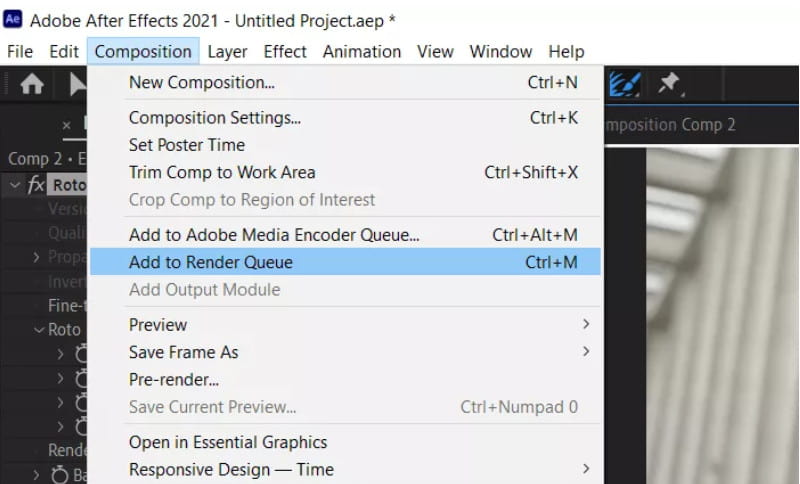
Hieronder staan nog meer tips die je in After Effects kunt gebruiken bij het bewerken van de video.
Kan ik de videoachtergrond in Photoshop verwijderen?
Standaard heeft Photoshop slechts beperkte mogelijkheden voor videobewerking, maar dit kan worden uitgebreid door extensies te installeren. Het is echter nog steeds het beste om andere Adobe-tools zoals After Effects en Premiere Pro te gebruiken voor een betere verwijdering van de video-achtergrond.
Kan ik de videoachtergrond in Premiere Pro wijzigen?
Ja. De videobewerkingsapp biedt een flexibel kleurenpalet om de kleurachtergrond te wijzigen. Je vindt het in het paneel Effectbediening.
Is het mogelijk om de video-achtergrond alleen te behouden met online tools?
Ja. Bij de meeste online verwijderingen van video-achtergronden kunt u een fragment zonder achtergrond exporteren. Meestal heeft de geëxporteerde video alleen een zwarte of witte achtergrond, maar u kunt eenvoudig een nieuwe invoegen wanneer u maar wilt.
Conclusie
Je hebt geleerd hoe u een video-achtergrond verwijdert met enkele van de beste tools die u online kunt vinden of op uw computer kunt downloaden. Als je een gemakkelijke manier wilt om achtergronden te verwijderen, zijn online tools de beste keuze. Aan de andere kant zijn professionele videobewerkingsapps nodig voor professionele video-editors. Ten slotte is de beste manier om video-achtergrondruis te verwijderen haalbaar met Aiseesoft Video Converter Ultimate. Probeer het gratis op Windows en Mac.

Video Converter Ultimate is een uitstekende video-omzetter, editor en versterker voor het converteren, verbeteren en bewerken van video's en muziek in 1000 formaten en meer.
100% veilig. Geen advertenties.
100% veilig. Geen advertenties.